一、怎样查看无线网络有几个人连接
使用电脑查看路由器wifi连接人数有两种方法,如下:
方法一:通过路由器管理界面查看
第一步、查看路由器设置网址
不同的无线路由器,登录到设置页面的网址/IP地址是不一样的。所以,需要先弄清楚你自己这台无线路由器的设置网址是多少;可以在该路由器底部铭牌中查看到。

第二步、登录到设置页面
首先,你需要确保你的电脑用网线连接到了路由器的LAN接口(1\2\3\4)。如果是笔记本电脑,没有用网线连接路由器,则需要确保这台笔记本电脑连接到无线路由器的wifi信号。然后打开电脑中的浏览器,在浏览器的地址栏中,输入路由器的设置网址,本例中输入:tplogin.cn——>按下键盘上的Enter按键,打开登录界面——>输入路由器的“管理员密码”(有的路由器中叫做:登录密码),就可以登录到设置页面了。
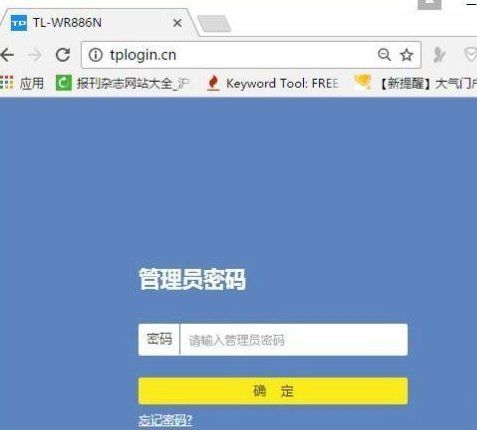
第三步、查看wifi连接人数
点击“设备管理”选项打开,然后可以看到一共有多少设备连接这台无线路由器上网了。
大家可以根据这里的设备数量总和,和自己家里的电脑、手机数量进行对比,如果数量相同,说明你家的wifi没有被别人蹭网。
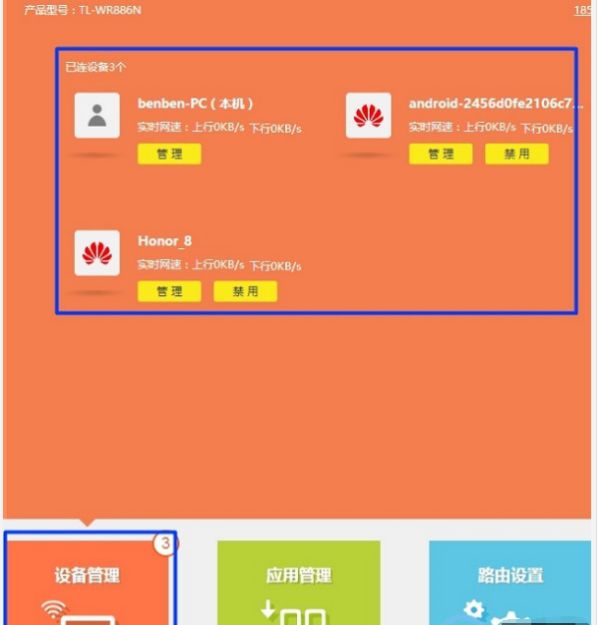
如果这里的设备数量总和,大于你自己家里的电脑、手机数量;那么可以判断你家的wifi已经被别人蹭网了。这时候就需要在你的无线路由器中,进厂防蹭网设置了。
方法二、通过360路由卫士查看
如果电脑安装有360安全卫士的话,打开,然后单击这里的路由器卫士,如果这里没有,大家可以在更多界面找到路由器卫士打开。
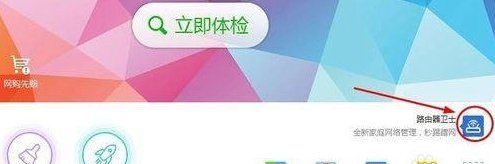
路由器卫士里面,如图,现在有三台设备使用无线路由器。
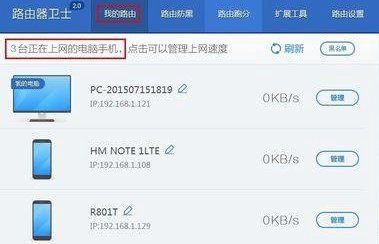
如果有些设备你不认识的话,那么就是你的网络,被别人蹭网了,这时候可以将这个设备添加到黑名单,他就无法上网了。点击设备后的“管理”。
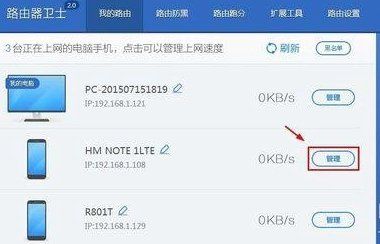
然后这里选择添加到黑名单,然后点击确定。
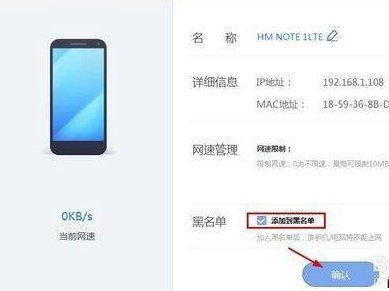
然后可以看到,添加到黑名单的设备无法通过我们的WiFi上网了。
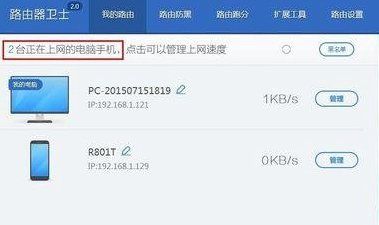
如果误操作了,想要将这个设备允许上网,可以先点击黑名单。
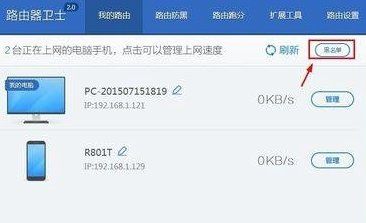
然后这里点击解除,这个设备又可以访问WiFi网络了。
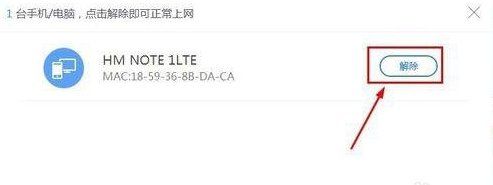
二、怎么从电脑上找到正在连接无线网的设备
查看无线网共享的人数的方法:
1,电脑在联网的情况下,打开浏览器;
2,在地址栏输入“192.168.1.1”,按回车(大部分路由器是输入这串数字,部分其他品牌的路由器输入其他数字,比如小米路由器是输入192.168.31.1,具体请参考路由器品牌以及说明书);
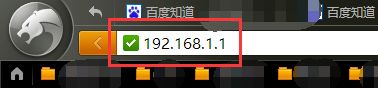
3,以TP-LINK路由器为例,输入用户名和管理密码(默认的用户名和管理密码均为admin,如果当初安装路由器曾经更改过,请填写自己更改过的管理密码);
4,在"DHCP服务"、“客户端列表”中可查看有多少设备共享了网络。

三、怎么查看无线路由器上的其他用户
1.查看无线路由器上的其他用户并监控他们的流量,可以通过很多种方式来实现,但大多需要一些相关专业知识,对于普通的电脑用户来说,建议通过一些辅助软件来实现。下面以360的路由器卫士为例,看如何查看路由器用户及监控流量。
2.先下载路由器卫士辅助工具。打开360安全卫士,点击“更多”按钮(如下图箭头所示)。
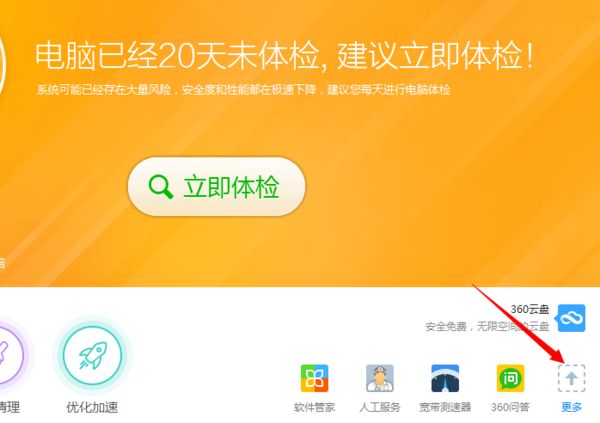
3.在工具页面选择“网络优化”中的“路由器卫士”(如图中箭头所示),等待下载安装。
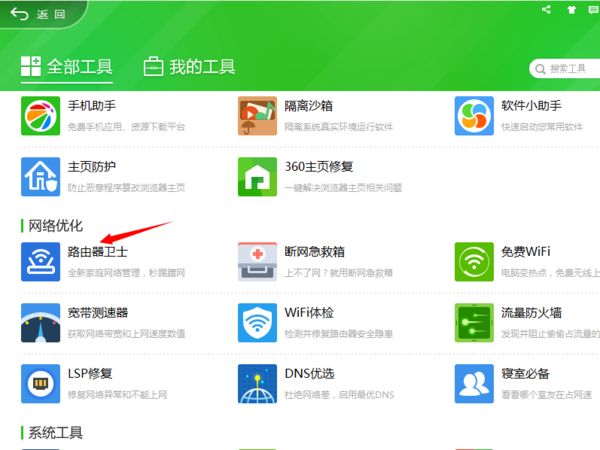
4.安装完之后,再次双击“路由器卫士”图标,会弹出如下图的操作界面。界面左边显示的是正在使用网络的网络设备,包括电脑和手机(如下图箭头1所示),右边显示的是当前网速和路由器网速(如下图箭头2所示)。如果需要对联网设备进行操作,比如流量限制或监控等,点击右边的“管理”按钮。
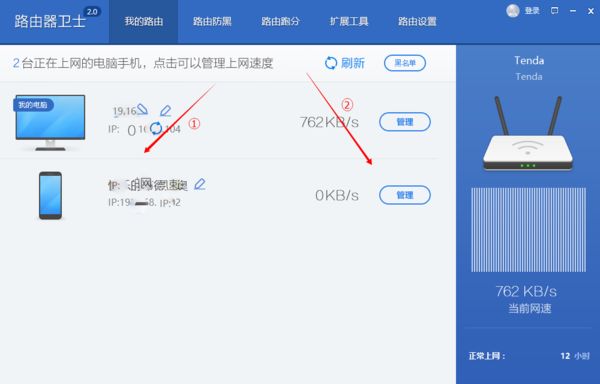
5.在弹出的新窗口中进行网速管理,如需限制上网设备的网速,就在箭头所指的文本框中输入相应的数据即可,再点击“确认”。
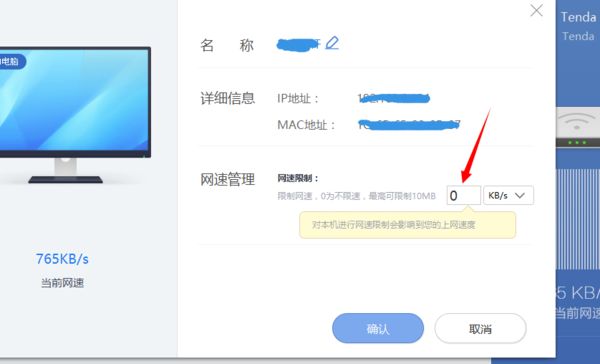
拓展资料:
路由器(Router,又称路径器)是一种计算机网络设备,它能将数据包通过一个个网络传送至目的地(选择数据的传输路径),这个过程称为路由。路由器就是连接两个以上各别网络的设备,路由工作在OSI模型的第三层——即网络层,例如网际协议(Internet Protocol,IP)层。
路由器(Router,又称路径器)是一种计算机网络设备,它能将数据通过打包一个个网络传送至目的地(选择数据的传输路径),这个过程称为路由。路由器就是连接两个以上各别网络的设备,路由工作在OSI模型的第三层——即网络层。
路由器(Router),是连接因特网中各局域网、广域网的设备,它会根据信道的情况自动选择和设定路由,以最佳路径,按前后顺序发送信号。 路由器是互联网络的枢纽,"交通警察"。目前路由器已经广泛应用于各行各业,各种不同档次的产品已成为实现各种骨干网内部连接、骨干网间互联和骨干网与互联网互联互通业务的主力军。路由和交换机之间的主要区别就是交换机发生在OSI参考模型第二层(数据链路层),而路由发生在第三层,即网络层。这一区别决定了路由和交换机在移动信息的过程中需使用不同的控制信息,所以两者实现各自功能的方式是不同的。